De fout 0x800701AA is een veelvoorkomende fout die kan optreden wanneer u een cloudbewerking probeert uit te voeren. Deze fout kan verschillende oorzaken hebben, maar de meest voorkomende oorzaak is dat de bewerking die u probeert uit te voeren niet wordt ondersteund door de cloudprovider die u gebruikt. Er zijn een paar dingen die u kunt doen om deze fout te verhelpen. Het eerste dat u moet doen, is de documentatie van de cloudprovider die u gebruikt controleren om te zien of de bewerking die u probeert uit te voeren, wordt ondersteund. Als dit het geval is, moet u de website van de cloudprovider controleren om te zien of er bekende problemen zijn met de bewerking die u probeert uit te voeren. Als u nog steeds problemen ondervindt, kunt u proberen contact op te nemen met het ondersteuningsteam van de cloudprovider. Ze zouden u moeten kunnen helpen het probleem op te lossen en ervoor te zorgen dat de bewerking die u probeert uit te voeren, werkt.
Dit bericht biedt oplossingen om dit op te lossen Fout 0x800701AA; cloudbewerking is niet voltooid bij Windows 11/10. OneDrive is de cloudopslagservice van Microsoft waarmee u uw bestanden overal op elk apparaat kunt opslaan en openen. Deze fout treedt meestal op vanwege een onstabiele internetverbinding of onvoldoende opslagruimte op uw apparaat. Gelukkig kun je een paar eenvoudige stappen volgen om deze fout op te lossen. De volledige foutmelding luidt:
Door een onverwachte fout kunt u het bestand niet kopiëren. Als je deze fout blijft krijgen, kun je de foutcode gebruiken om hulp bij dit probleem te vinden.
Fout 0x800701AA: de cloudbewerking is niet voltooid vóór de time-out.

Fix OneDrive-fout 0x800701AA: cloudbewerking niet voltooid
Om te repareren Fout 0x800701AA. De cloudbewerking is niet voltooid vóór de time-out. op OneDrive kunt u deze tips volgen:
- Start OneDrive opnieuw op
- Voer de probleemoplosser voor Windows Store-apps uit
- Wijs een netwerkstation toe voor een SharePoint-documentbibliotheek
- OneDrive opnieuw instellen
- Meld u af en meld u aan bij uw OneDrive-account
- Installeer OneDrive opnieuw
1] Start OneDrive opnieuw
Voordat u doorgaat, raden we u aan OneDrive vanaf de taakbalk te sluiten en vervolgens opnieuw op te starten en te kijken of dat het probleem verhelpt.
2] Voer de probleemoplosser voor Windows Store-apps uit.
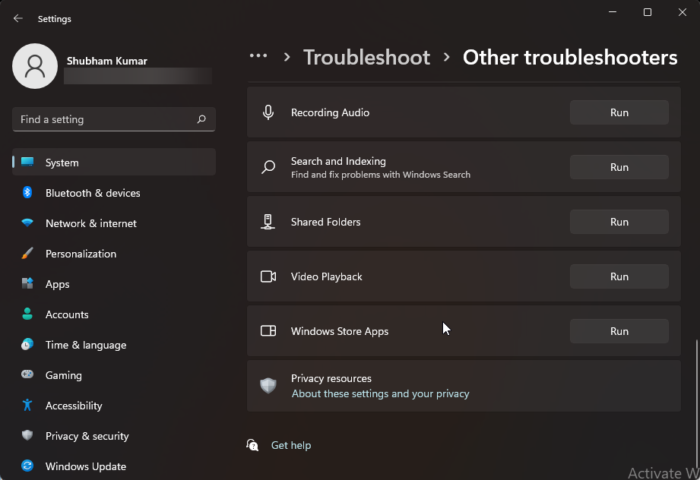
Voordat u aan de slag gaat met de verschillende manieren om dit probleem op te lossen, voert u de ingebouwde probleemoplosser voor Windows Store-apps uit. Hier is hoe:
- druk op Windows-toets + I open Instellingen .
- Scroll naar beneden en selecteer Problemen oplossen > Andere hulpprogramma's voor probleemoplossing .
- druk op rennen in de buurt van Windows Store-apps .
- Zodra het proces is voltooid, start u uw apparaat opnieuw op om te controleren of de Xbox-fout is opgelost.
3] Wijs een netwerkstation toe voor de SharePoint-documentbibliotheek.
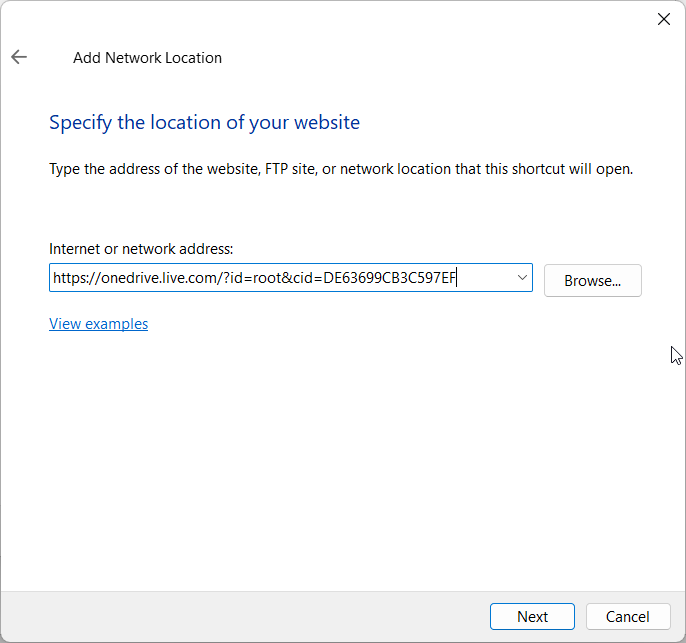
U kunt een netwerkstation toewijzen aan een SharePoint-documentbibliotheek als de fout verschijnt op een werkaccount. Dit is een ingebouwde OneDrive-functie die een netwerkhub creëert en de beschikbaarheid verbetert. Hier is hoe:
- Open Microsoft OneDrive-aanmeldingspagina in een van uw favoriete browsers.
- Voer de aanmeldingsgegevens van uw Microsoft-account in.
- Open het bestand dat u wilt downloaden en kopieer de URL.
- Nu open Bestuurder , klik met de rechtermuisknop Netto in het rechterdeelvenster en selecteer netwerkschijf in kaart brengen .
- Klik op het tabblad Network Drive toewijzen Maak verbinding met een website die kan worden gebruikt om documenten en afbeeldingen op te slaan. .
- Netwerklocatiewizard gaat nu open. druk op Volgende en selecteer Kies een aangepaste netwerklocatie .
- U wordt nu gevraagd naar de locatie van uw website. Plak de URL die u eerder hebt gekopieerd.
- druk op Volgende en dan verder Einde .
- Nu open Windows PowerShell voer als beheerder de volgende opdracht in en klik op Binnenkomen .
Start daarna uw apparaat opnieuw op en controleer of het probleem is opgelost.
4] Reset OneDrive
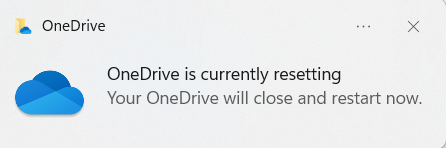
Als de fout nog steeds niet is verholpen, zijn de OneDrive-cachebestanden mogelijk beschadigd. Reset OneDrive naar standaard om dit probleem op te lossen. Hier is hoe je het kunt doen:
- Klik Windows-toets + R open rennen chatten.
- Voer het volgende in en klik Binnenkomen .|_+_|
- Hiermee worden alle OneDrive-componenten opnieuw ingesteld.
- Start daarna uw apparaat opnieuw op en controleer of het probleem is opgelost.
Het resetten van OneDrive kan soms helpen bij het oplossen van synchronisatieproblemen door alle instellingen terug te zetten naar de standaardinstellingen. Zodra de app opnieuw is ingesteld, voert deze een volledige synchronisatie uit. Gebruikers verliezen geen gegevens bij het resetten of verwijderen van OneDrive.
5] Controleer de ruimte op uw Onedrive-account

firefox-bladwijzerpictogrammen verkeerd
Deze stap omvat het controleren of u voldoende vrije ruimte op uw apparaat heeft. Deze fout kan optreden als er onvoldoende ruimte is op de harde schijf van uw apparaat. Hier is hoe je het kunt doen:
- open Bestuurder , klik met de rechtermuisknop op de OneDrive-partitie op de harde schijf en selecteer Kenmerken .
- Overschakelen naar Opslag en controleer of uw apparaat voldoende vrije opslagruimte heeft.
- Zo niet, klik dan op Eén schijf pictogram op de taakbalk en klik op Instellingen .
- Overschakelen naar Rekening tabblad en klik op Schakel deze computer uit .
- Start daarna uw apparaat opnieuw op, log in bij OneDrive en synchroniseer al uw gegevens.
- Controleer nu of foutcode 0x800701AA is opgelost.
6] Installeer OneDrive opnieuw
Als geen van deze methoden voor u heeft gewerkt, overweeg dan om OneDrive opnieuw te installeren. Het is bekend dat dit de meeste gebruikers helpt deze fout op te lossen.
Ik hoop dat iets hier je helpt.


![Bestanden overzetten naar gedeelde map stopt willekeurig [opgelost]](https://prankmike.com/img/other/B8/file-transfer-to-a-shared-folder-stops-randomly-fixed-1.jpg)











![ERR_MEM_MULTIALLOC_FREE in GTA V [opgelost]](https://prankmike.com/img/games/A2/err-mem-multialloc-free-in-gta-v-fixed-1.jpg)
